机械师风神m530b使用u盘安装win8系统教程
2017-01-30 08:15:38
机械师风神m530b笔记本在众多款游戏本中都是数一数二的产品,秘密就在于独特的4档dpi调节功能,可以轻松在游戏的任意过程当中单手完成快速更换,非常实用。那么这款电脑要怎么安装win8系统呢?今天就为大家分享机械师风神m530b笔记本用u盘装系统安装win8系统教程。
准备工作:
1、首先到u启动官方网站下载u盘启动盘制作工具,然后制作一个u盘启动盘;
2、提前准备好win8系统的镜像文件,并且把win8镜像文件复制到u盘启动盘当中。
操作步骤:
1、把制作好的u盘启动盘插入电脑的usb接口中,重启电脑,按开机画面提示的boot热键进入u盘启动设置界面,设置u盘启动之后电脑会进入u启动主菜单界面,选择运行win8pe按回车键进入,如图所示:
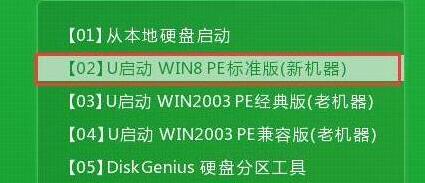
2、在u启动pe装机工具中把win8镜像文件安装在c盘中点击确定,如图所示:

3、提醒程序将执行还原操作,点击确定,如图所示:

4、接下来是程序还原操作,等待还原操作结束即可,如图所示:
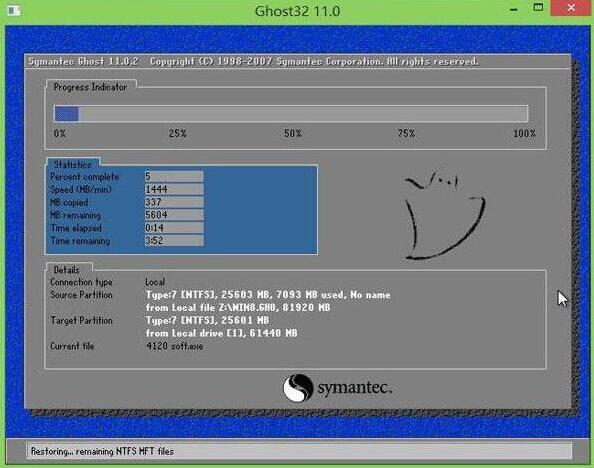
5、电脑再次重启电脑会自动进行安装,等待安装结束之后就可以正常使用win8系统。如图所示:
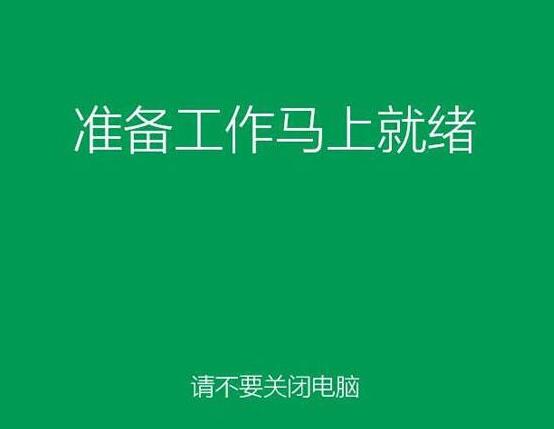
机械师风神m530b笔记本用u盘装系统安装win8系统教程就跟大家分享到这里了,用u盘装系统的方法有很多,感兴趣的朋友不妨自己动手试试哦。
原文链接:http://www.uqidong.com/syjc/5245.html
最近有位使用华硕VivoBook14 2021版笔记本的用户想要为电脑重新安装系统,但是不知道怎么设置u盘启动...
- [2022-08-08]荣耀MagicBook 15 2021 锐龙版笔记本怎么通过bios设置
- [2022-08-07]雷神911PlusR笔记本使用u启动u盘重装win7系统教程
- [2022-08-07]神舟战神ZX9-DA3DA笔记本安装win11系统教程
- [2022-08-07]华硕ProArt StudioBook笔记本如何进入bios设置u盘启动
- [2022-08-06]雷神911M创作大师笔记本安装win10系统教程
- [2022-08-06]宏碁Acer 墨舞EX214笔记本怎么通过bios设置u盘启动
- [2022-08-06]华硕 无畏360笔记本一键重装win11系统教程
U盘工具下载推荐
更多>>-
 win7系统重装软件
[2022-04-27]
win7系统重装软件
[2022-04-27]
-
 怎样用u盘做u启动系统盘
[2022-02-22]
怎样用u盘做u启动系统盘
[2022-02-22]
-
 怎么进入u盘装机系统
[2022-02-22]
怎么进入u盘装机系统
[2022-02-22]
-
 win7硬盘安装工具
[2022-02-16]
win7硬盘安装工具
[2022-02-16]
 神舟战神Z8-DA7NT笔记本重装win10系
神舟战神Z8-DA7NT笔记本重装win10系
 华硕VivoBook14 2021版笔记本如何通过
华硕VivoBook14 2021版笔记本如何通过
 win7pe启动盘制作软件
win7pe启动盘制作软件
 u启动win 8pe系统维护工具箱_6.3免费
u启动win 8pe系统维护工具箱_6.3免费
 荣耀MagicBook 15 2021 锐龙版笔记本怎
荣耀MagicBook 15 2021 锐龙版笔记本怎
 win10怎么安装视频教学
win10怎么安装视频教学
 u启动u盘启动安装原版win8系统视频
u启动u盘启动安装原版win8系统视频
 win11系统如何初始化电脑
win11系统如何初始化电脑
 win11系统怎么删除pin码
win11系统怎么删除pin码

 联想win8改win7bios设置方法
联想win8改win7bios设置方法
 技嘉uefi bios如何设置ahci模式
技嘉uefi bios如何设置ahci模式
 惠普电脑uefi不识别u盘怎么办
惠普电脑uefi不识别u盘怎么办
 win8改win7如何设置bios
win8改win7如何设置bios
 bios没有usb启动项如何是好
bios没有usb启动项如何是好
 详析bios设置显存操作过程
详析bios设置显存操作过程
 修改bios让电脑待机不死机
修改bios让电脑待机不死机